Linux系统下根目录扩容介绍
1、查看Linux磁盘情况
df -lh
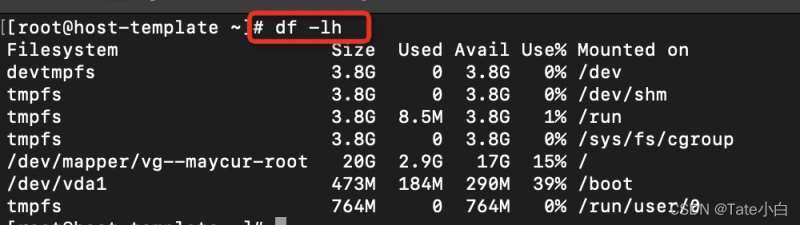
lsblk命令 用于列出所有可用块设备的信息,并且显示他们之间的依赖关系。
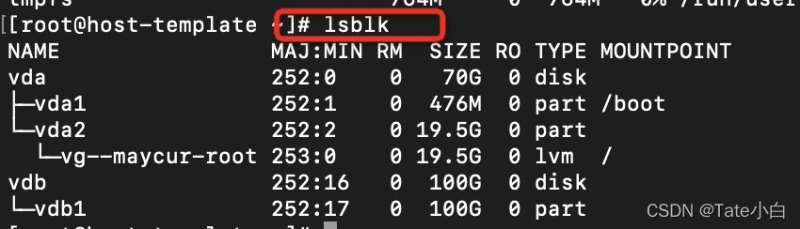
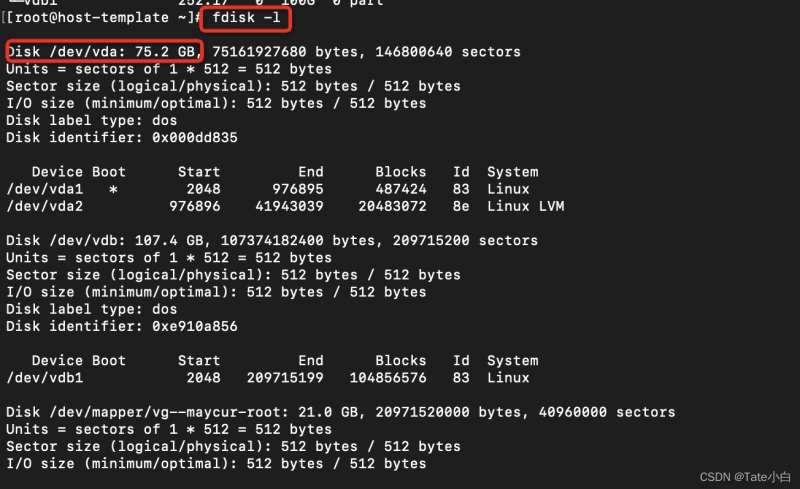
新建磁盘分区
fdisk /dev/vda
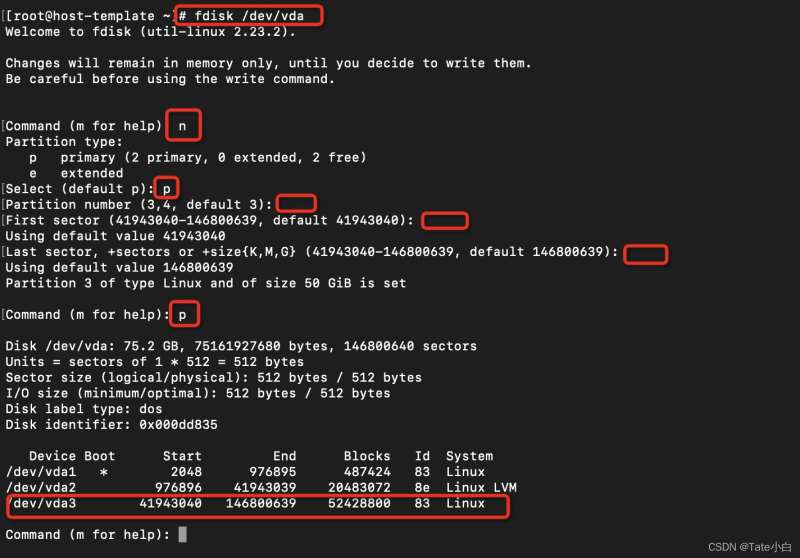
更改新分区磁盘类型
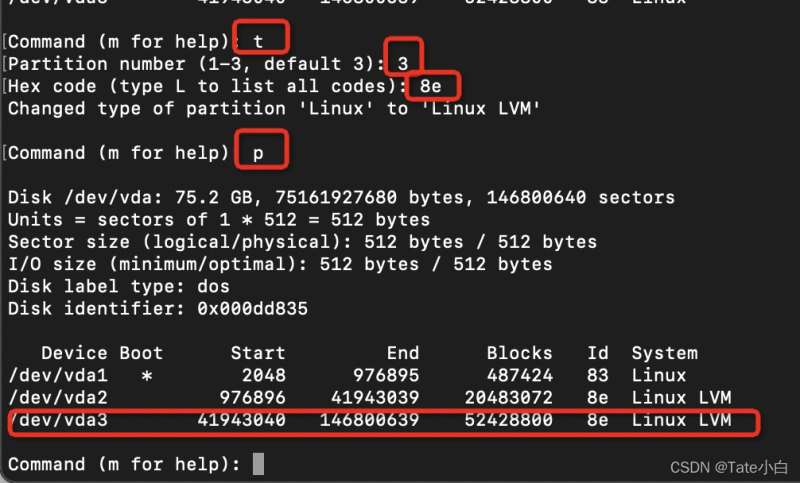
保存分区操作并重启操作系统
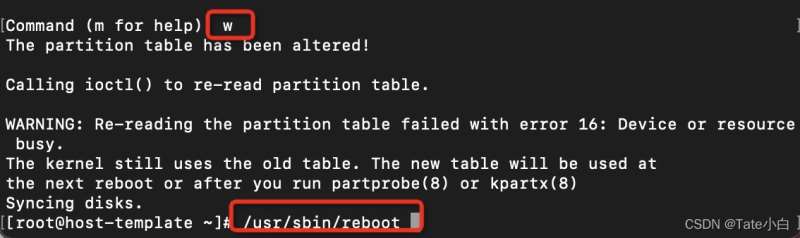
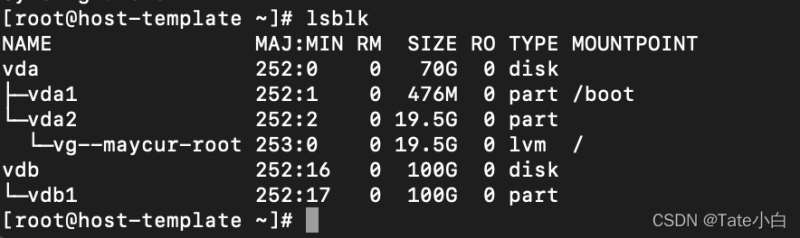
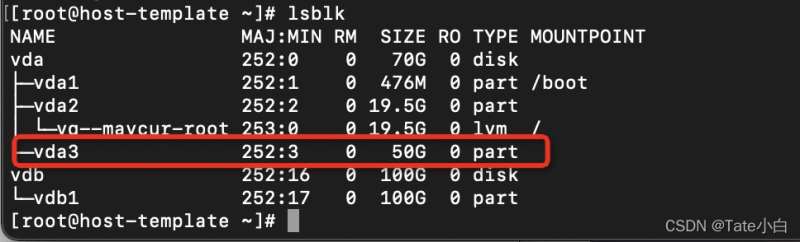
格式化分区

mkfs.xfs /dev/vda3
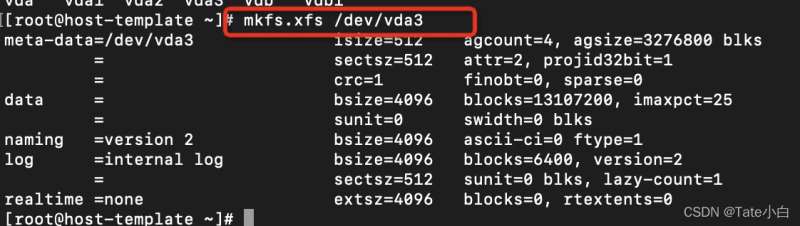
创建新的物理卷
pvcreate /dev/vda3
#pvcreate命令 用于将物理硬盘分区初始化为物理卷,以便LVM使用。

查看 lvm 卷组信息
vgdisplay
#vgdisplay命令 用于显示LVM卷组的信息。如果不指定”卷组”参数,则分别显示所有卷组的属性
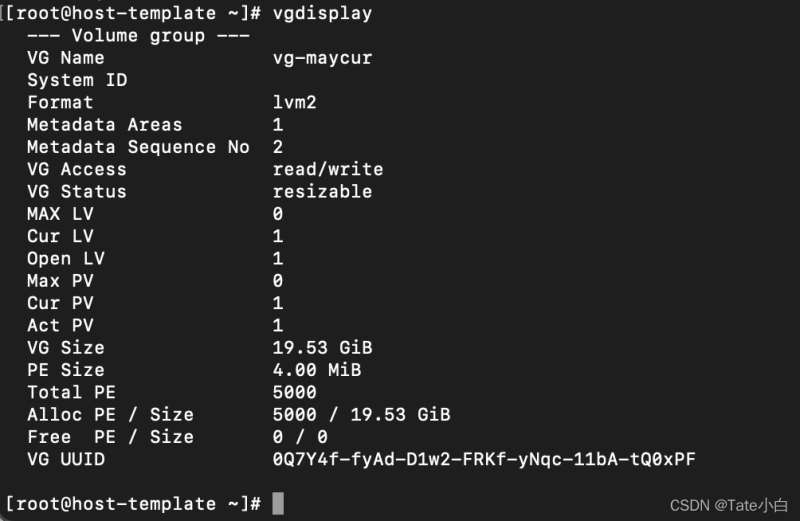
向卷组添加物理卷
vgextend /dev/mapper/vg--maycur /dev/vda3
#通过 df -h 查看所需添加到的卷组 名称无须加root

开始扩容
lvextend -L +49G /dev/mapper/vg--maycur-root /dev/vda3
#lvextend命令 用于在线扩展逻辑卷的空间大小,而不中断应用程序对逻辑卷的访问
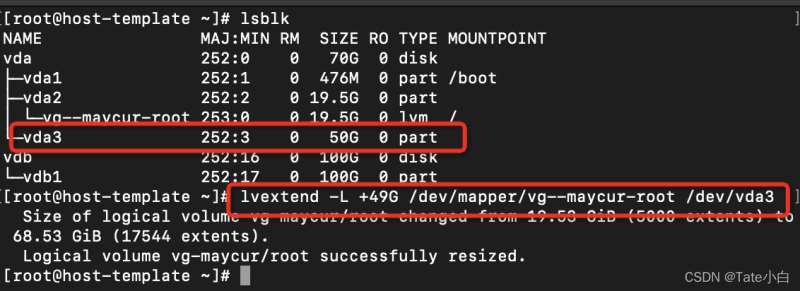
同步文件系统
xfs_growfs /dev/mapper/vg--maycur-root
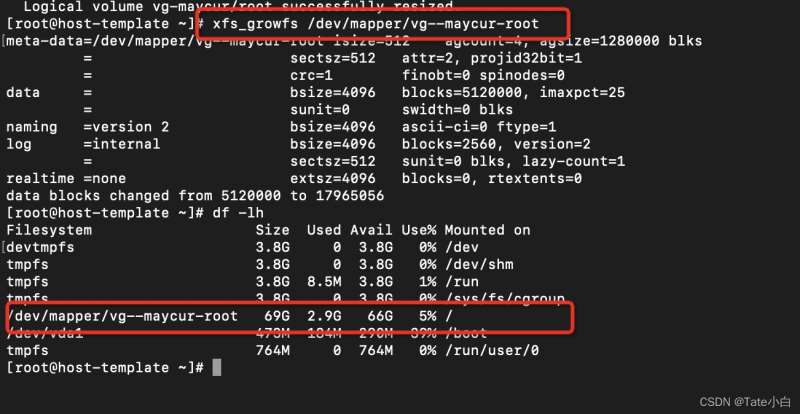
到此这篇关于Linux系统下根目录扩容介绍的文章就介绍到这了,更多相关Linux根目录扩容内容请搜索我们以前的文章或继续浏览下面的相关文章希望大家以后多多支持我们!
相关推荐
-
Linux系统扩容根目录磁盘空间的操作方法
一.使用背景 Linux根目录磁盘空间不够用了,当修改了虚拟机模版增加磁盘大小或者插入了一块新硬盘,但是发现系统里的大小还是没改变. 产生的原因是没有给磁盘格式化,没有增加分区. 二.操作方法 1. 查看磁盘空间大小,使用df -h 命令,发现挂载根目录节点的/dev/mapper/ubuntu14--vg-root 只有28G容量. root@ubuntu14:/opt# df -h 文件系统 容量 已用 可用 已用% 挂载点 /dev/mapper/ubuntu14--vg-root 28G
-
linux服务器磁盘扩容的方法(图)
1.系统环境如下图: 2.为该系统添加一块新的虚拟硬盘,添加后需重启虚拟机,否则系统不识别:如下图,/dev/sdc 是新添加的硬盘: 3.fdisk /dev/sdc为新硬盘创建分区: 4.Linux允许的主分区为4个,则我们创建分区为 /dev/sdc15.默认情况下新建分区的格式为Linux,我们使用LVM动态添加磁盘空间,故需要修改 /dev/sdc1 分区格式为LVM,LVM格式id为8e;6.创建并修改成功后需格式化该分区:mkfs.ext3 /dev/sdc17.执行完成进入/e
-
Linux里LVM磁盘扩容详细步骤
1.添加一块硬盘 2.查看分区情况:fdisk -l 3.设置分区: fdisk /dev/sdb 回车 m 回车 n 回车 p 回车 w 回车 4.再次查看分区:fdisk /dev/sdb 回车 t 回车 3 回车 L 回车 8e回车 w 回车 5.再看一次分区: 6.将新分区格式化为 ext3:mkfs.ext3 /dev/sdb1 7. 将分区转化为物理卷: pvcreate /dev/sdb1 8.使用pvdisplay命令查看物理卷信息:pvdisplay 9.使用vgdisplay
-
Linux系统下根目录扩容介绍
1.查看Linux磁盘情况 df -lh lsblk命令 用于列出所有可用块设备的信息,并且显示他们之间的依赖关系. 新建磁盘分区 fdisk /dev/vda 更改新分区磁盘类型 保存分区操作并重启操作系统 格式化分区 mkfs.xfs /dev/vda3 创建新的物理卷 pvcreate /dev/vda3 #pvcreate命令 用于将物理硬盘分区初始化为物理卷,以便LVM使用. 查看 lvm 卷组信息 vgdisplay #vgdisplay命令 用于显示LVM卷组的信息.如果不指定"卷
-
Linux系统运行级别详细介绍
目录 1.Linux系统运行级别介绍 2.查看运行级别 3.修改当前系统的运行级别 4.系统默认运行级别 5./etc/rc.d/rc.local文件说明 1.Linux系统运行级别介绍 Linux默认有7个运行级别,Linux 系统任何时候都运行在一个指定的运行级别上.不同的运行级别所运行的程序和服务不尽相同,所要完成的工作和要达到的目的也不相同. 0:关机. 1:单用户模式,可以想象为Windows系统的安全模式,主要用于系统修复. 2:不完全的命令行模式(命令行模式就是命令界面),不含NF
-
linux系统中计划任务介绍
目录 一.定制计划任务 二.同步时间 三.练习 四.安全问题 一.定制计划任务 1.atd服务(一次性) 1.atd服务对应的命令------>at 使用at命令时先要进行安装 [root@localhost lianxi]# yum install at -y 然后必须要起动atd服务,不然不会定时去执行任务的 [root@localhost lianxi]# service atd start Redirecting to /bin/systemctl start atd.service 案
-
Linux系统中日志详细介绍
目录 1.日志相关服务 2.系统中常见的日志文件 1.日志相关服务 在CentOS 6.x中日志服务已经由rsyslogd取代了原先的syslogd服务.RedHat认为syslogd已经不能满足在工作中的需求,rsyslogd服务支持的功能更加丰富. rsyslogd服务相比syslogd服务具有一些新的特点: 基于TCP网络协议传输日志信息. 更安全的网络传输方式. 有日志消息的及时分析框架. 后台数据库.配置文件中可以写简单的逻辑判断. 与syslog配置文件相兼容. 2.系统中常见的日志
-
把windows下的字体安装到Linux系统下的方法介绍
Linux(Fedora/Ubuntu/CentOS)的字体实在不尽如人意,而且在网页及文档显示时很多字无法显示出来,特别多的空白和乱码,其实,我们可以把windows下的字体和自己心仪的字体添加到Linux中,本文将介绍如何在Linux下添加字体. 一.Linux添加字体方法介绍 1.首先在windows的"控制面板"->"字体"中,将自己要的字体复制出来. 再进入到Linux(Fedora/Ubuntu),在桌面新建一个文件夹,名字叫做font,把Wind
-
部署ASP.NET Core程序到Linux系统
目录 一.前言 二.安装运行时环境 1.在线安装 2.离线包安装 三.上传文件 四.部署 1.使用Kestrel启动 2.使用Nginx作为反向代理 一.前言 这篇文章我们将讲解如何将ASP.NET Core 程序部署到Linux.这里我们使用的是虚拟机里面安装的Centos7.这里的ASP.NET Core程序,以上篇文章中发布的框架依赖文件为例进行讲解. 二.安装运行时环境 1.在线安装 我们只是在Linux系统上面部署应用程序,所以只需要安装ASP.NET Core Runtime即可.在
-
nodejs部署到腾讯云服务器的实现(宝塔面板linux系统)
目录 第一部分:购买云服务器——安装Xshell 下载了Xshell的安装宝塔面板流程如下 第二部分:登录宝塔面板 第三部分:测试访问 以下扩展 第一部分:购买云服务器——安装Xshell 第一步:购买服务器,不做过多解释,以我购买的腾讯云服务器为例 第二步:下载Xshell连接云服务器,也可以不用Xshell,目的是为了连接云服务器,下载宝塔linux面板 下载了Xshell的安装宝塔面板流程如下 第一步:按照如下操作 第二步:按如下操作 第三步:然让Xshell连接云服务器(在黑窗口中点击右
-
CentOS Linux系统搭建Android开发环境详细介绍
CentOS Linux系统搭建Android开发环境详细介绍 很多人都是在Windows下进行Android开发,但是对于Linux,Android开发环境方面的资料比较少,今天在网上找到了一位网友分享的在CentOS Linux系统中搭建Android开发环境的过程.下面就是其介绍的配置的详细步骤原文: 由于我最近每天使用的是CentOS 5.5,所以选择CentOS5.5作为我的开发环境. 主要包括以下步骤: 1.JDK安装 2.Eclipse安装 3.ADT安装 4.Android SD
-
linux系统下创建lvm挂载到指定目录的操作步骤
1 .背景 在企业中有时我们为方便安装软件.数据的管理,需要把安装软件.数据放到固定目录下,磁盘满了方便扩展,这里假如需要一个/data目录存放数据,并单独进行挂载. 2.操作步骤 2.1 划分磁盘 2.2 创建PV [root@centos-6 ~]# pvcreate /dev/sdb1 Physical volume "/dev/sdb1" successfully created 扫描系统PV可以使用pvscan查看新建的PV [root@centos-6 ~]# pvsca
随机推荐
- jquery实现点击其他区域时隐藏下拉div和遮罩层的方法
- python实现基本进制转换的方法
- iOS中利用inputView 弹出 picker
- 如何限制asp.net中上传文件的大小的代码
- JavaScript 直接操作本地文件的实现代码
- composer.lock文件的作用
- PHP未登录自动跳转到登录页面
- 简介Go语言中的select语句的用法
- ADSI+ASP添加IP到IIS禁止访问列表中
- C# 快速高效率复制对象(表达式树)
- JSP中用回车监听按钮事件兼容火狐 IE等主流浏览器
- js的压缩及jquery压缩探讨(提高页面加载性能/保护劳动成果)
- Ruby与Ruby on Rails框架环境搭建的简明教程
- ASP.NET基于Ajax的Enter键提交问题分析
- jQuery.holdReady()使用方法
- jQuery制作圣诞主题页面 更像是爱情影集
- $.format,jquery.format 使用说明
- php简单实现文件或图片强制下载的方法
- JavaScript之promise_动力节点Java学院整理
- PHP中读取文件的几个方法总结(推荐)

